U盘启动工具制作教程
- 分类:U盘教程 回答于: 2022年12月02日 10:05:00
关于U盘启动工具是最近被问得比较多的一个,要怎么样制作U盘启动工具呢?对于很多电脑新手小白来说有点难,也不知道怎么操纵,那么今天跟着小编一步步去操作学习U盘启动工具制作教程,新手小白也易上手操作。
工具/原料:
系统版本:Windows10
品牌型号:联想小新air14
软件版本:云净装机大师
方法/步骤:
下载“云净装机大师”根据步骤操作即可:
1.下载云净U盘启动制作工具,然后插入u盘等软件成功读取到u盘之后,点击制作U盘启动盘。
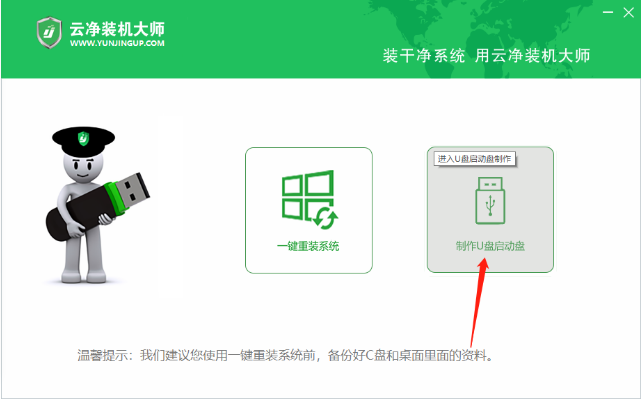
2.点开始制作。
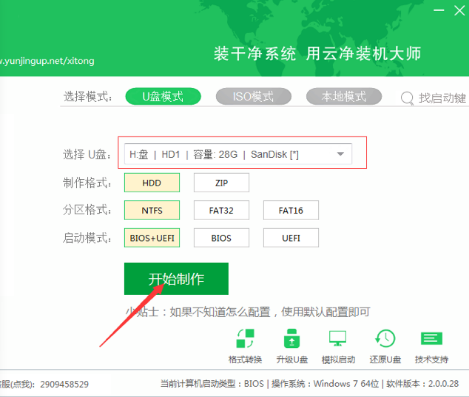
3.确认U盘中数据是不需要了的,点击确定。

4.选择自己需要的系统,点击下载系统并制作U盘。
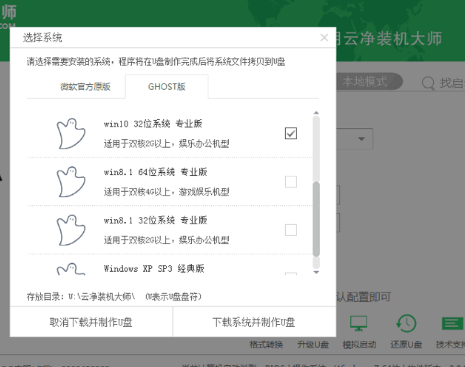
5.等下载完成开始制作U盘工具。

6.等待制作完成。

7.完成后,点我知道了,结束制作。
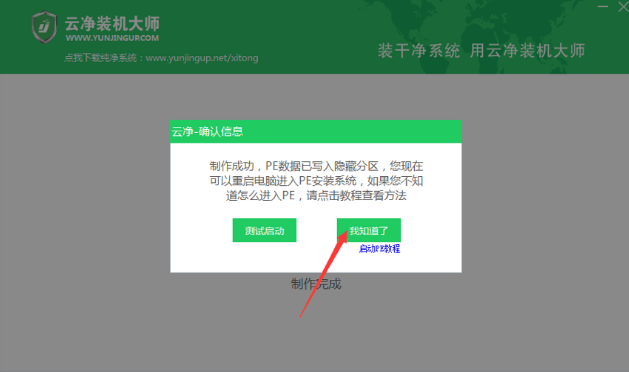
总结:根据以上七个步骤即可完成。
 有用
26
有用
26


 小白系统
小白系统


 1000
1000 1000
1000 1000
1000 1000
1000 1000
1000 1000
1000 1000
1000 1000
1000 1000
1000 1000
1000猜您喜欢
- u盘格式转换工具_小编教你最新..2017/11/22
- 想知道用u盘重装系统后东西还在吗..2023/04/01
- u盘格式化后数据恢复工具哪个好用..2023/02/16
- 如何在U盘格式化后恢复数据:详细步骤与..2024/07/16
- [u盘启动]:快速启动电脑的最佳选择..2024/04/23
- 电脑系统怎么一键重装xp2022/09/16
相关推荐
- u盘缩水,小编教你u盘缩水后怎么修复..2018/05/25
- 如何使用U盘启动进入PE安装系统,小编..2017/11/16
- U盘重装系统:简单操作指南..2024/03/16
- 大白菜u盘启动工具怎么使用..2022/05/17
- 大白菜u盘安装Ghost windows7系统教程..2017/05/22
- 处理u盘怎么安装win7系统2019/03/19




















 关注微信公众号
关注微信公众号





